zigsowプレミアムレビュー 「GIRIGIRI限界チャレンジ 第3弾 Intel NUC Kit DC53427HYE」のレビューです。
NUCの潜在能力を探るためGIRIGIRI限界レビューの他にIntel NUC DC3217IYEと同世代のデスクトップ用CPU Intel Core i7-3770Kとの比較などを行ってみたいと思います。
インテル推奨の小型PC”NUC(Next Unit of Computing)”待望のCore i5搭載モデル。Next Unit of Computing Board D53427RKEにオリジナルケースとACアダプターをセットにしてKit化した製品です。
CPUにターボブースト(TB)を搭載したモバイルノートPC向けのIntel Core i5-3427Uをオンボードで搭載。GPUはiGPUのIntel HD Graphics 4000。メモリはDDR3-1600対応のSO-DIMMスロットを2基。拡張スロットはハーフサイズの mini PCI-e x1 と mSATA x1 という仕様。
Core i5-3427Uは2コア/4スレッドでクロックは定格1.8GHz(TB時2.8GHz)。Core i3シリーズと比較してコアとスレッド数自体は変りませんがTBが実装されているので最大2.8GHzで動作します。
フロントUSBポートはUSB 3.0になり高速な外部ストレージと活用できるようになりました。
リア側にUSB 2.0ポートが2個用意されています。
NUCのBOX品でおなじみの箱の開封をセンサーが感知してインテルCMでお馴染みのBGM(効果音)が鳴り響きます。インテルファンにはたまらない演出なので今後の製品でも採用し続けて欲しいです。
本体とACアダプター以外の付属品は”VISAマウンタ、ネジセット、説明書類、Core i5シール”。
付属のACアダプターはCore i3モデル(DC3217IYE)に付属しているものと同型で65W(19V/3.42A)出力。
ACアダプターはコンセントと接続するためのACケーブル(3ピン メガネ型ケーブル)が付属しないので別途用意する必要があります。この点については改善されていませんでした。ケーブルはamaazonなどで500円程度で入手可能です。
説明書は日本語には対応していませんが五ヶ国に対応。
DC53427HYE仕様に一部変更されていますがCore i3モデル(DC3217IYE)に付属していたものと同様にNUCの組み立て手順も図解入りで詳しく載っているので初心者でも安心です。
ACケーブル(3ピン メガネ型ケーブル)は”FILCO 直角ケーブル3号 3ピンミッキータイプ・カマ型 携帯便利ノートPC ACアダプター用ケーブル60cm ブラック FCC60-03 ”を購入しました。
●入出力ポート
フロントにUSB 3.0、天板に電源ボタンとアクセスランプ
リアは左からACアダプター端子、USB 2.0 x2、Mini Displayport x2、HDMI、GbLANと並びます。
DVIのシングルリンクを超える高解像度出力が可能なMini Displayportを新たに搭載。
汎用性の高いHDMI出力も搭載しているので扱いやすさも変らずです。
●音声出力について
ラインアウトやヘッドフォン端子などの音声出力端子は用意されていません。
Mini Displayport又はHDMI出力の音声信号を利用する形になります。
モニターによっては音声出力に対応していない場合もありますのでNUCと組み合わせる液晶モニターのスペックには注意が必要です。
用意していたパーツを組み合わせてPCを組み立てます。
DC3217IYEモデルとの内部比較です。マザーボードの部品レイアウトはほぼ同一でUSB周りとリアI/Oポートの出力変更に伴う違いがる程度のようです。
裏蓋の内側のシールド板は改良されていてSSDに熱伝導用シリコンパッドが触れるように変更されています。そのため厚みのあるSSDは干渉してしまい取り付けができない場合があるようです。
組み立て方法は簡単です。
裏蓋のネジ4本を外して蓋を取り外したら、Wi-Fiモジュール(不要な場合は必要なし)、mSATA SSDの順で拡張スロットに取り付けて固定し、メモリをセットすれば完成です!
今回は性能と消費電力テストの関係でDC3217IYEのパーツを流用しています。
TBの最大倍率の28倍動作を確認!
マザーボードのBIOSはOSインストール後に最新版(RKPPT10H.86A.0023.EB)へ更新しました。
Intel NUC Kit DC53427HYEの特徴の一つ”3系統のモニター出力”を使用して27インチディスプレイを3台使用したトリプルモニター環境を構築してみたいと思います。
用意した液晶モニターは上記の3台。
DELL U2711はDisplayport入力で音声出力が可能。
HP ZR2740wに関しては音声出力端子(ヘッドフォン出力端子)が無いので音声出力不可能です。
NUCとDisplayport入力の液晶モニターとの接続にはMini Displayport変換ケーブルと変換コネクタを使用しました。
背面のI/Oポートにケーブルを全て接続するとNUCがスイッチングハブに見えます。
●トリプルモニター
ケーブルを接続し(1)DELL U2711、(2)HP ZR2740w、(3)BenQ GL2750HMという順番で拡張デスクトップ・モードでトリプルモニターを構築します。
OS起動したらコントロールパネルの”ディスプレイ”の”画面の解像度”を開いて2台目と3台目の液晶モニターを有効にしていきます。
3台目の液晶モニターを有効にした時点で問題発生!
1台目のDELL U2711の解像度が強制的に800x600ドットに変更されてしまい、画面の解像度設定で他の解像度に設定して適応しようとしても「ディスプレイの設定を保存できません。」と謎のエラーが発生して800x600ドット以外の解像度に変更することが不可能という状態です。
コントロールパネルからの設定変更は諦めて”Intelグラフィックプロパティ(インテルHD グラフィック・コントロール・パネル)”のディスプレイ設定からの1台目のDELL U2711の解像度を変更してみると1920x1080ドットまで設定することができましたが2560x1440ドットは解像度一覧に表示すらされないという状況に・・・。
いろいろ試してみましたが不具合を改善することはできませんでした。ケーブルや接続ポートを入れ替えても症状が改善されないのでDELL U2711とNUCの相性問題が発生しているようです。
DELL U2711の解像度変更は無理のようなので発想を切り替えて”Intelグラフィックプロパティ”からモニターの順番を(1)HP ZR2740w、(2)DELL U2711、(3)BenQ GL2750HMに変更してみたところ、HP ZR2740wの解像度は2560x1440ドットに変更可能でした。
不具合の検証で判明した特長としてMini DisplayportはBIOSの設定項目からハード的に1番と2番と番号が割り振られているようです。1番目のモニターを接続するポートというのは特に決まっていないようで左右どちらのポートに接続しても問題ありません。
各モニターの解像度は(2)DELL U2711 1920x1080ドット、(1)HP ZR2740w 2560x1440ドット、(3)BenQ GL2750HM 1920x1080ドット。NUCで構築した高解像度トリプルモニター環境です。
相性問題の関係でモニターの順番が入れ替わってしまいましたがWQHD解像度のモニターを加える場合、中央に最大解像度のモニターを設置してサブモニターを左右に配置するのも悪くないです。
トリプルモニターで運用時にはiGPUへの負荷率が上がるため消費電力が1Wほど上昇。
ベンチマークのスコアも1割程度と若干の性能低下を確認しました。どちらも許容範囲内です。
3台とも1920x1080ドット表示でMultiWallpaperという壁紙アプリを使用してトリプルモニター用壁紙を3枚のモニターに表示してみました。
マルチモニターで解像度が異なると表示のバランスが崩れるので用途次第では1980x1080ドット表示の液晶モニターで統一するのも良いかもしれません。
●デュアルモニター
トリプルモニターでは2台のWQHD解像度の液晶モニターの性能をフルに活用できないのでデュアルモニター環境もテストしてみました。
Mini Displayport出力でDELL U2711とHP ZR2740wを接続すると2台ともWQHD(2560x1440)解像度で表示することができました。拡張デスクトップ・モードで5120x1440ドットの広大なデスクトップ環境が利用できます。
高解像度の液晶モニター2台をグラフィックカードの追加無しで利用できるのには驚きです。上位モデルのIntel DC53427HYEの特徴の一つMini Displayportを活用することで快適なデスクトップ環境が構築できることを確認しました。
WQHD(2560x1440)解像度のデュアルモニター動作についてもトリプルモニターと同様に1Wの消費電力上昇とベンチマークのスコアの若干の低下はありますがとても快適です。
●マルチモニター時のゲーム起動について
拡張デスクトップ・モードでフルスクリーンのゲーム(テストしたアプリはMHFベンチマーク)を起動すると、2番目のモニターの表示は崩れてしまいます。
ウィンドウモードのゲーム(テストしたアプリはDQ Xベンチマーク)の場合は2番目のモニターの表示は正常のままです。操作も問題ありません。
●マルチモニター時の音声出力について
マルチモニターを構築した場合の音声出力については基本的に1番目のモニターに出力されるようです。
出力先を変更したい場合にはコントロールパネルの”サウンド”の”再生”項目で出力先モニターを自由に選択できます。(実際に3番目のBenQ GL2750HM(HDMI接続)から音声出力可能なことを確認しています。)
NUCはiGPUを使用していますので軽めのベンチマークソフトを使用して性能を検証してみました。
性能比較用にはデスクトップ用のCore i7-3770Kのスコアを用意しました。
●Dragon Quest X ベンチマーク (標準品質、1270x720)
Wii/Wii UからPCへ移植されたマルチプラットフォームのオンラインRPG”Dragon Quest X”のベンチマークソフトです。元がWiiタイトルのためテクスチャ解像度も低くGPUへの負荷率は低めのようです。
<標準設定のスコア>
・Core i5-3427U DC53427HYE : 5410 (評価:快適)
・Core i3-3217U DC3217IYE : 4545 (評価:普通)
・Core i7-3770K : 6734 (評価:快適)
DC53427HYEはTB動作の効果が出ているようでスコアを伸ばしています。
キャラクターが大量に出てくるシーンではフレームレートが低下していますが全体通してスムーズです。高解像度は無理ですが標準設定なら快適にプレイ可能なようです。
DC3217IYEはキャラクターが大量に出てくるシーンはフレームレートの落ち込みがはっきりと分かりますが、概ねスムーズで実ゲームもプレイできるレベルのようです。
元がWiiタイトルのため負荷率は低いようでNUCでもHD解像度なら十分プレイ可能と健闘しています。
●新生ファイナルファンタジーXIVベンチマーク (標準品質、1270x720)
3Dエンジンを改良軽量化して旧ファイナルファンタジーXIVより3D負荷の低くなった新生ファイナルファンタジーXIVベンチマークです。設定は変更せず塚率の低い初期設定のまま検証しています。
<標準設定のスコア>
・Core i5-3427U DC53427HYE : 3400(評価:やや快適)
・Core i3-3217U DC3217IYE : 3263 (評価:やや快適)
・Core i7-3770K : 4133 (評価:快適)
負荷率が大きく下がった新生FF XIVベンチマークのスコアはどちらも3000前半と苦戦しています。
TB動作の効果もあまり出ていないようでスコアは170ほどしか上昇しませんでした。
●ファンタシースターオンライン2 キャラクタークリエイト体験版 ver.2.0 (標準設定、1270x720)
ファンタシースターオンライン2の動作検証(ベンチマークテスト)も可能なキャラクタークリエイト体験版の最新版です。ベンチマークテストに関してはステージ構成などが変更されていて負荷率は上がっているようです。
<標準設定のスコア>
・Core i5-3427U DC53427HYE : 1741
・Core i3-3217U DC3217IYE : 1651
・Core i7-3770K : 2390
TBの効果はあまり出ていないようでDC3217IYEからのスコア上昇は5%前後でした。
クアッドコアのCore i7-3770Kのスコアも2390ですから検討していると言えます。
ゲームはHD解像度でオプションでエフェクトを外すことで快適にプレイ可能です。
●MHFベンチマーク 【大討伐】 Ver 3.01 (標準設定、1270x720)
PSO2CC2同様スコアの出方に癖のあるMHFベンチマークの最新版です。
<標準設定のスコア>
・Core i5-3427U DC53427HYE : 2656
・Core i3-3217U DC3217IYE : 2503
・Core i7-3770K : 3426
PSO2CC2同様、TBの効果はあまり出ていないようでDC3217IYEからのスコア上昇は5%前後。
実際のゲームはマルチプラットフォームのため負荷率は低めなのでHD解像度ではゲームは快適にプレイできると思います。
低消費電力というNUCの消費電力をワットチェッカーPlusを使用して計測してみました。
比較用にIntel DC3217IYEとIntel Core i7-3770Kの消費電力を用意しました。
DC3217IYEとの比較ではアイドル時に2W消費電力が増えていますが動画再生時は2W低くなっています。原因は分かりませんがマザーボードが変更されている事やCPUの電圧設定固体差などの可能性が考えられます。誤差範囲内といえるレベルの差とも言えます。
ゲーム(PSO2)プレイ時の消費電力は38WとDC3217IYEと変りません。
TBのクロック上昇分を含めると非常に優秀な結果になりました。
同世代のデスクトップ用CPU Core i7-3770Kに対してはDC3217IYEと同様に大幅に消費電力が押さえられていることが分かります。
表には加えていませんがマルチモニターを構築するとアイドルから負荷時にかけて1Wほど消費電力の上昇することを確認しています。
●音声出力について
最近のHDMI対応モニターではヘッドフォン出力端子が設置されているのでHDMI接続では気にならなかったのですが、DisplayPort出力ではモニターの仕様によっては音声出力ができない場合があるということに気づきました。
DisplayPortも映像ケーブルによる音声出力に対応していますがモニター側でヘッドフォン出力(アナログ出力)に対応していない製品もあると思います。HDMI入力に対応したモニターも音声出力端子の無い製品も存在していますので、”USBスピーカーを使う”などの対応が必要になります。
モニター内臓スピーカーを使用してNUCを最小構成で活用したい場合や、アナログ入力のスピーカーを使用したいといった場合に問題となりますので合わせる液晶モニターのスペックを確認することをお勧めします。
●DELL U2711との相性問題について
トリプルモニター環境限定ですがDELL U2711とDisplayPort接続で相性問題が発生しまいた。
NUCとモニターのどちらの問題なのかは特定できませんでしたが、トリプルモニター環境でDELL U2711を使用する場合は2ndモニターに回すなど対策が必要になるので注意が必要です。
ギリギリ限界レビューということでIntel HD Graphicsに的を絞り所有している27インチモニターを使用してマルチモニター環境構築に挑戦してみました。
iGPUの性能、特にMini Displayport出力に関しては一番気になる機能でした。DELL U2711との相性問題には若干苦労しましたが設定自体は特に難しいこともなくスムーズにマルチモニター環境を構築することができました。超小型PCのNUC本体のみで3画面出力による広大なデスクトップ環境を構築できるのには驚きです。
トリプルモニターを構築する場合にはハードウェア制限により高解像度表示可能なのは”1台のみ”という制限があるので液晶モニターのサイズを統一したい場合には組み合わせに苦労することになりそうです。モニターのサイズを統一したい場合はフルHD解像度の液晶モニターをお勧めします。
検証の結果から低価格化の進んでいるWQHD解像度の27インチ液晶モニター2台を組み合わせたデュアルモニター環境が一押しです。
Intel NUC DC53427HYEの従来のモデルから変更・強化された特徴は”CPUパワー、USB 3.0ポート、Mini Displayport”の3点。
ターボブーストで最大クロックが向上し基本性能が大幅に底上げされた事、USB 3.0ポートで高速な外部ストレージを利用できる事、Mini Displayportを採用し高解像度表示に対応するなど、Core i3やCeleronを採用した初期のNUCから本体サイズはそのままで基本性能が大幅に進化してます。
個人的にDC3217IYEを使用して唯一不満だったHDMI出力によるモニター解像度制限をMini Displayportの採用で改善された事を高く評価します。WQHD解像度の液晶モニターを実解像度で表示可能になったおかげでメインPCとしても活用できる性能に進化しました。
Intel製のiGPUはHDグラフィックス世代から大幅に性能を伸ばしローエンドGPUを凌駕。その後も進化を続けて3D性能は低負荷のゲームをプレイできるレベルにまで進化しました。高解像度設定は難しいですがHD解像度なら十分ゲームをプレイできる性能を有しているので超小型ゲーミングPCとしても活躍できるはずです。
ゲームやベンチマーク以外でのレスポンスに関しては高速なIntel SSDのおかげでDC3217IYEと大きな差は感じられませんでしたが、TBで高速化されたCPUのおかげである程度の負荷率の高い作業もこなせるようになっています。
Core i3を搭載したDC3217IYEとの価格差が大きいので導入コストは高くなってしまいますが、WQHD以上の高解像度モニターと組み合わせたり、高速な外部ストレージを増設したいといった場合には超小型PCとしての完成度の増しているintel NUC kit DC53427HYEを強くお勧めします。
●関連リンク
Intel NUC Kit DC3217IYEのレビューです。
Intel NUC Kit DC53427HYE用に購入したキーボードのレビューです。
<2013/10/31>
・誤字修正とスペック表を追加しました。
・デュアルモニターに検証結果と写真を追加しました。
<2013/11/02>
・写真の位置調整と表を新しい物に差し替えました。
<2013/11/03>
・リンクを追加しました。
<2015/03/08>
・誤字を修正しました。













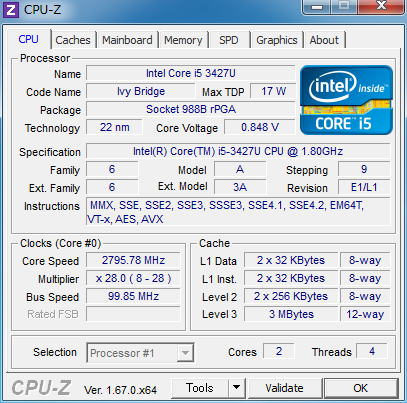

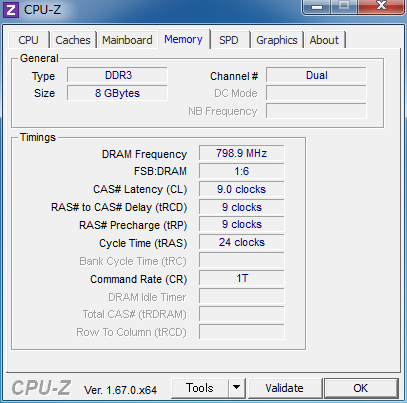



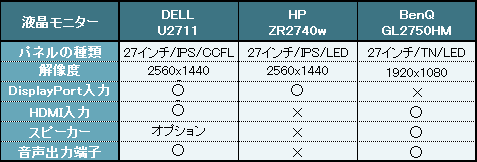


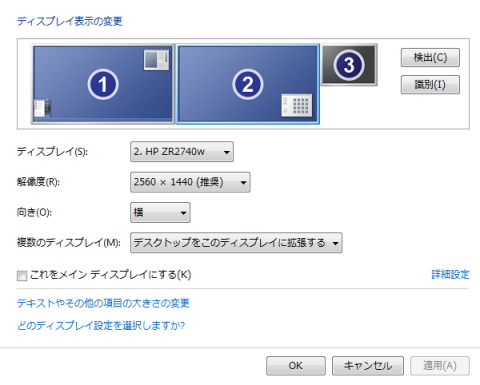
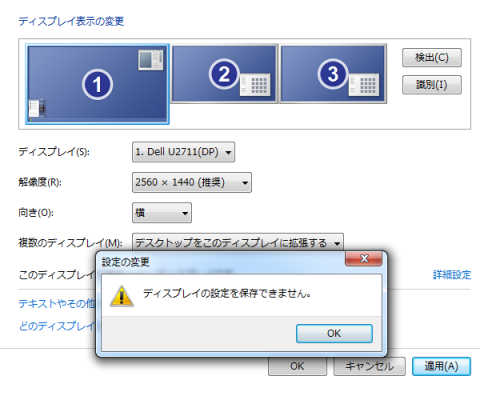

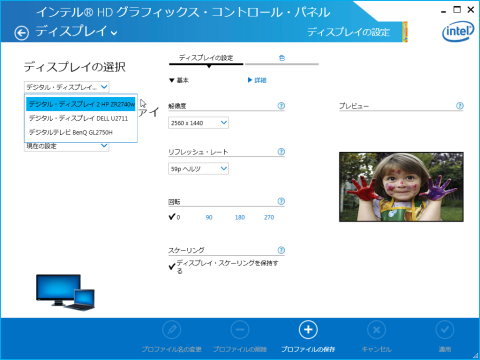







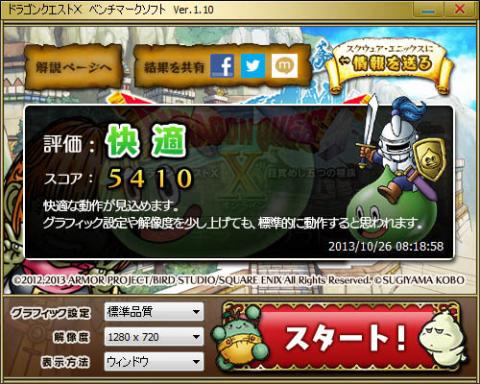

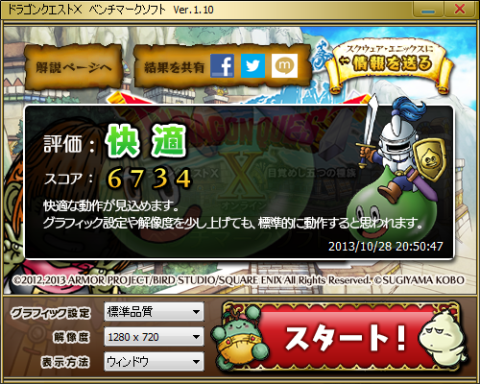










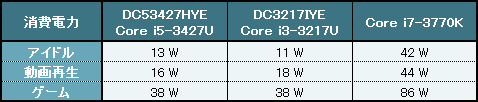



hideさん
2013/10/31
私はまだまだです(^^;)
Sheltieさん
2013/10/31
ありがとうございます。
Intelのドライバー(Intelグラフィックプロパティ)はシンプルですが優秀で、DELLのモニターとの相性問題を除くとトラブルなしで検証できたのでスムーズにレビュー作成が進みました。
hide さんもレビューがんばってください!
CR-Xさん
2013/10/31
AMDのGPUの立場が無くなっちゃう!
Sheltieさん
2013/10/31
Intel製GPUもオンボードGPUの頃から比べるとかなり進化してますよね。
Mini Displayportx2を使用したDVIのシングルリンク解像度制限を越えた2画面表示が可能なデスクトップ向けマザーボード自体も少ないのでNUCの特権と言えそうです。
れいんさん
2013/10/31
ディスプレイの活用とってもいいです!
ステキ
Sheltieさん
2013/10/31
ありがとうございます。
16:9比率の27インチモニターが丁度3台あったのでトリプルモニター構築してみました。
某支配人@名古屋定住@イベント行きたいさん
2013/11/02
ありがとうございます。
そしてお疲れ様です。
Sheltieさん
2013/11/02
3画面時は機能制限がありますが実用レベルになっていることに驚きました。今後のインテルHDグラフィックスの進化に期待ですね。